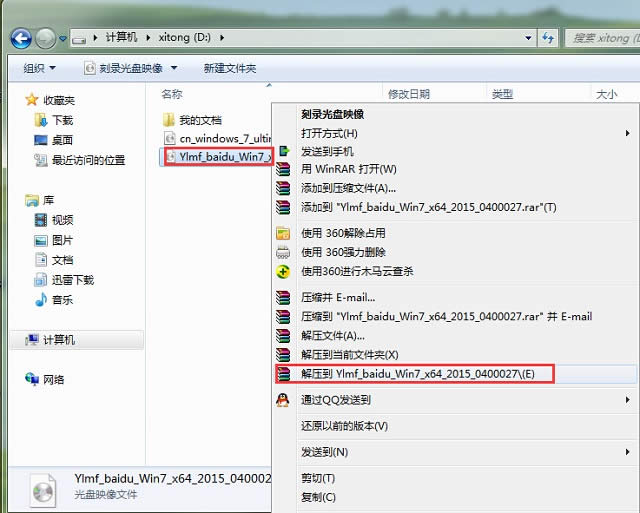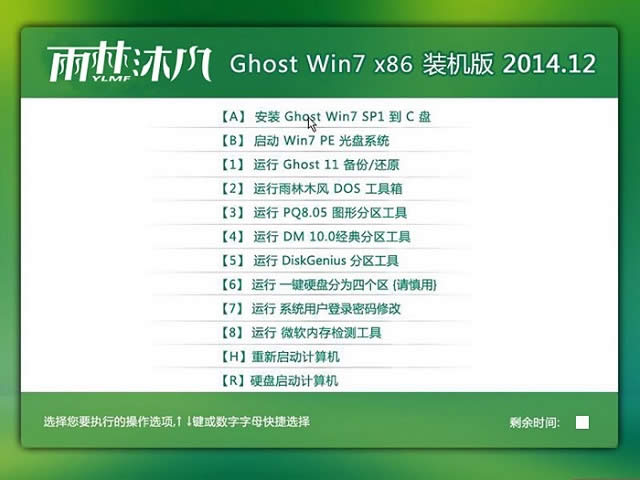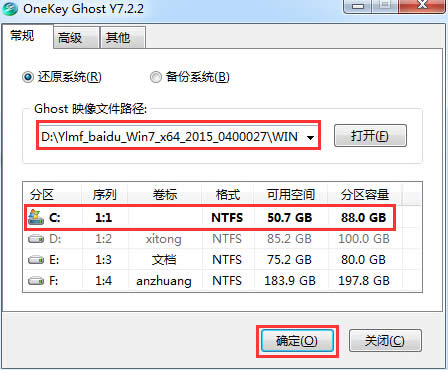雨林木風Ghost windows7旗艦版系統安裝圖文詳細說明制作圖文詳細說明
發布時間:2021-11-02 文章來源:xp下載站 瀏覽:
|
Windows 7,中文名稱視窗7,是由微軟公司(Microsoft)開發的操作系統,內核版本號為Windows NT 6.1。Windows 7可供家庭及商業工作環境:筆記本電腦 、平板電腦 、多媒體中心等使用。和同為NT6成員的Windows Vista一脈相承,Windows 7繼承了包括Aero風格等多項功能,并且在此基礎上增添了些許功能。 現在就用雨林木風win7旗艦版安裝教程,可以馬上準確的保證你安裝好系統,雨林木風win7旗艦版安裝教程是一種重裝系統的首選方法,接著我們就來詳細的了解一下吧。 這次為大家帶來的是雨林木風windows7系統旗艦版安裝教程,因為雨林木風win7旗艦版安裝的方法匯集了各大用戶安裝的習慣,具體的雨林木風win7旗艦版安裝教程步驟,小編就放到下面,希望大家可以喜歡。 雨林木風Ghost windows7旗艦版系統安裝教程: 1、系統一般為ISO鏡像格式。此時,下載Win7系統鏡像并進行解壓。點擊鏡像文件,在菜單欄中選擇下圖的框框文件,將系統文件解壓到當前系統鏡像。
雨林木風win7旗艦版安裝截圖(1)
雨林木風win7旗艦版安裝截圖(2) 2、 當鏡像文件解壓后,生成相應的win7系統的文件夾。
雨林木風win7旗艦版安裝截圖(3) 3、 打開文件夾,找到“硬盤安裝”程序,點擊安裝。
雨林木風win7旗艦版安裝截圖(4)
雨林木風win7旗艦版安裝截圖(5) 點擊“AUTORUN”,選擇【A】即可。
雨林木風win7旗艦版安裝截圖(6) 4、對于以上的操作,點擊出現“OneKey Ghost”窗口,查看映像路徑是否正確,可以通過“打開”來更改要安裝的鏡像文件,接著選擇要存放的磁盤。接著確認下要安裝系統的位置,點擊確定。
雨林木風win7旗艦版安裝截圖(7) 5、出現提示界面,選擇“是”,立即開始電腦的重啟進行。如下圖所示:
雨林木風win7旗艦版安裝截圖(8) 6、 重啟后,接著就是進入系統還原的方式了,大家可以查看還原進度條。
雨林木風win7旗艦版安裝截圖(9) 7、還原完成后,自動進入全自動安裝。
雨林木風win7旗艦版安裝截圖(10) 8、在安裝中,程序自動安裝識別,同時找相應的硬件驅動。
雨林木風win7旗艦版安裝截圖(11) Windows 7簡化了許多設計,如快速最大化,窗口半屏顯示,跳轉列表(Jump List),系統故障快速修復等。Windows 7將會讓搜索和使用信息更加簡單,包括本地、網絡和互聯網搜索功能,直觀的用戶體驗將更加高級,還會整合自動化應用程序提交和交叉程序數據透明性。 |